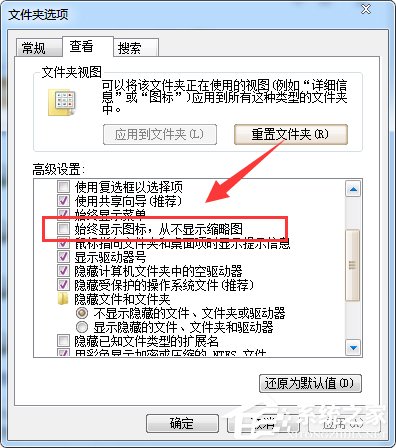装完系统首次打开内存占用高如何办?
发布时间:2024-06-14 文章来源:xp下载站 浏览: 20
| Windows在个人计算机领域是普及度很高的操作系统,Windows操作系统是人使用计算机硬件沟通的平台,没有良好的人机操作性,就难以吸引广大用户使用。 很多用户刚买电脑或者电脑用久了会重装系统,但是最近不少用户反映说第一次装完系统之后在启动电脑内存占用会很高,那么当你遇到这种情况该怎么办呢?不懂的朋友赶紧看看小编整理的解决方法吧! 原因: 第一次启动系统会做一些初始化的工作,有些进程会临时运行,实际上第二次启动很快就会降下来(如果你没有装别的驱动,第二次启动几分钟后会看到明显的内存下降)。 相关解决方法: 1、查看系统进程 (1)右击任务栏,选择启动任务管理器。
(2)这时候可以我们看到所有程序运行占用的内存,如果发现有异常程序,我们可以选中它,之后结束这个进程。
2、电脑中毒了 (1)下载安装360杀毒软件。 (2)打开360杀毒软件,之后我们选择全盘扫描,扫描完成后,我们在进行清理病毒。
3、关闭系统休眠功能释放硬盘空间 因为Win7系统默认情况下开启系统休眠功能的,这样就会使系统盘的根目录下有一个和物理内存差不多大小的休眠文件,占用了很大的硬盘空间。故关闭休眠功能可释放硬盘空间。 关闭方法: (1)首先下载安装软媒魔方软件。 (2)打开软媒魔方软件,之后选择右侧的“设置大师”。
(3)在系统设置栏下找到“关闭系统休眠功能”选项,在其前方框打勾。
4、关闭缩略图功能 在Win7中有个动态图标的功能,可以把文件以图标的形式显示出来,虽然很好看也可以方便用户查找,但是因为系统为了文件的图标,要花费很多时间来生成每个文件的缩略图,而且还要自动保存它们,这样就会占用很多的硬盘空间和系统资源。如果电脑配置不高的用户,建议来关闭这个花俏的功能。 关闭方法: (1)打开任意文件夹,选择“组织”找到“文件夹与搜索选项”。
(2)进入“文件夹选项”界面后,选择“查看”。
(3)在“查看”选项卡中的“高级设置”内找到“始终显示图标,从不显示缩略图”选项,勾选此选项,即可禁用“以缩略图形式显示图标”功能。
5、电脑配置太低,不适合装Win7以及更高版本系统,只适合WinXP系统。(推荐:WinXP系统下载) 以上就是装完系统第一次启动内存占用高的解决方法,方法有五个,但是如果是因为你电脑配置太低的话,建议装WinXP系统。 Windows操作系统的大量应用软件为客户提供了方便。 |